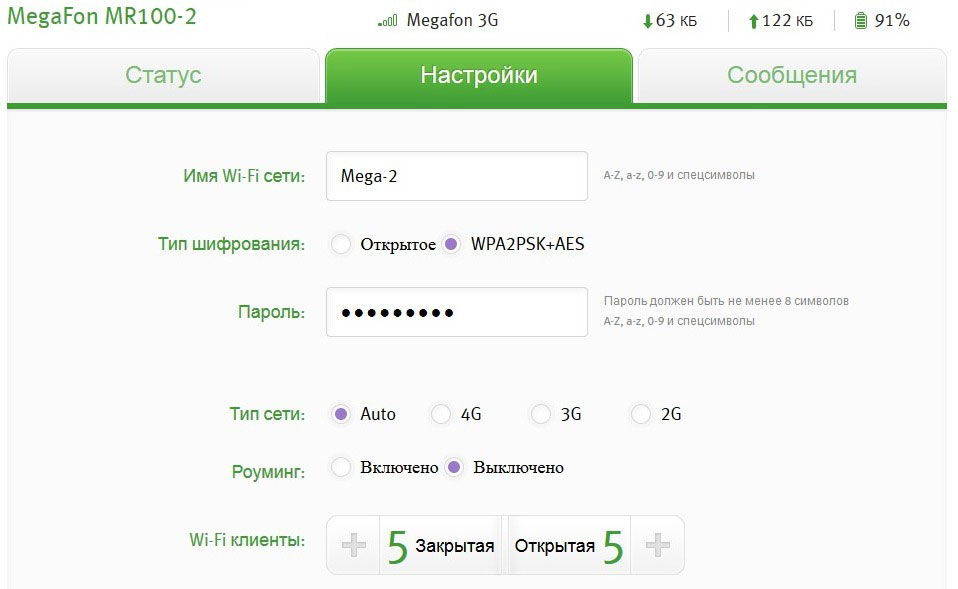Astăzi vreau să vă atrag atenția mica recenzie router 4G de buzunar MR100-2 de la Megafon. Scopul principal al acestui dispozitiv este funcționarea autonomă într-o rețea 4G cu distribuția traficului de internet prin Wi-Fi, iar în același timp routerul poate deservi până la 10 dispozitive mobile. Să facem imediat o rezervare că routerul este blocat pentru a funcționa exclusiv în rețeaua Megafon și nu poate fi folosit pentru a lucra cu cartelele SIM ale altor operatori.
Specificatii declarate:
Baterie:încorporat, Li-Ion, 2100 mAhTimp durata de viata a bateriei: 5 h
Timp de incarcare: 2 h
dimensiuni: 97x66x13mm
Greutatea: 99 gr.
Standarde WiFi: IEEE 802.11b/g/n
Rata maximă de transfer de date Wi-Fi: 150 Mbps
Standarde 2G: GSM 1800 / GSM 1900 / GSM 850 / GSM 900
Standarde 3G: UMTS 2100 / UMTS 900
Standarde 4G (LTE): LTE 2600 / LTE 800
GPRS: da
MARGINE: da
HSPA+: da
HSDPA: 42,2 Mbps
HSUPA: 5,76 Mbps
Echipamente
Routerul vine într-o cutie mică, care conține un blister cu dispozitivul în sine, instrucțiuni și o cartelă SIM microSIM. Pe site-ul Megafon se prevede că compoziția pachetului se poate modifica, deci este posibil să obțineți un router fără cartelă SIM.Aspect și caracteristici de design
MR100-2 vine in doua culori - alb si gri inchis, plasticul corpului este neted si placut la atingere. Dacă ați fost deja interesat de routerele 4G de buzunar, atunci aspectul MR100-2 ar trebui să vă fie familiar: este o copie aproape completă a Yota Many. Cu toate acestea, acest lucru nu este surprinzător, deoarece ambele sunt dezvoltate chiar de Yota Devices și Rețeaua Yota aparține Megaphone. Principala diferență externă constă în forma indicatorului LED, care pe MR100-2 este realizat sub forma inscripției „4G” și este iluminat cu o lumină verde strălucitoare. În setări, puteți alege unul dintre cele trei moduri de iluminare de fundal: întotdeauna oprit, mereu pornit, pornit numai în timpul schimbului de date (acest mod este activat implicit).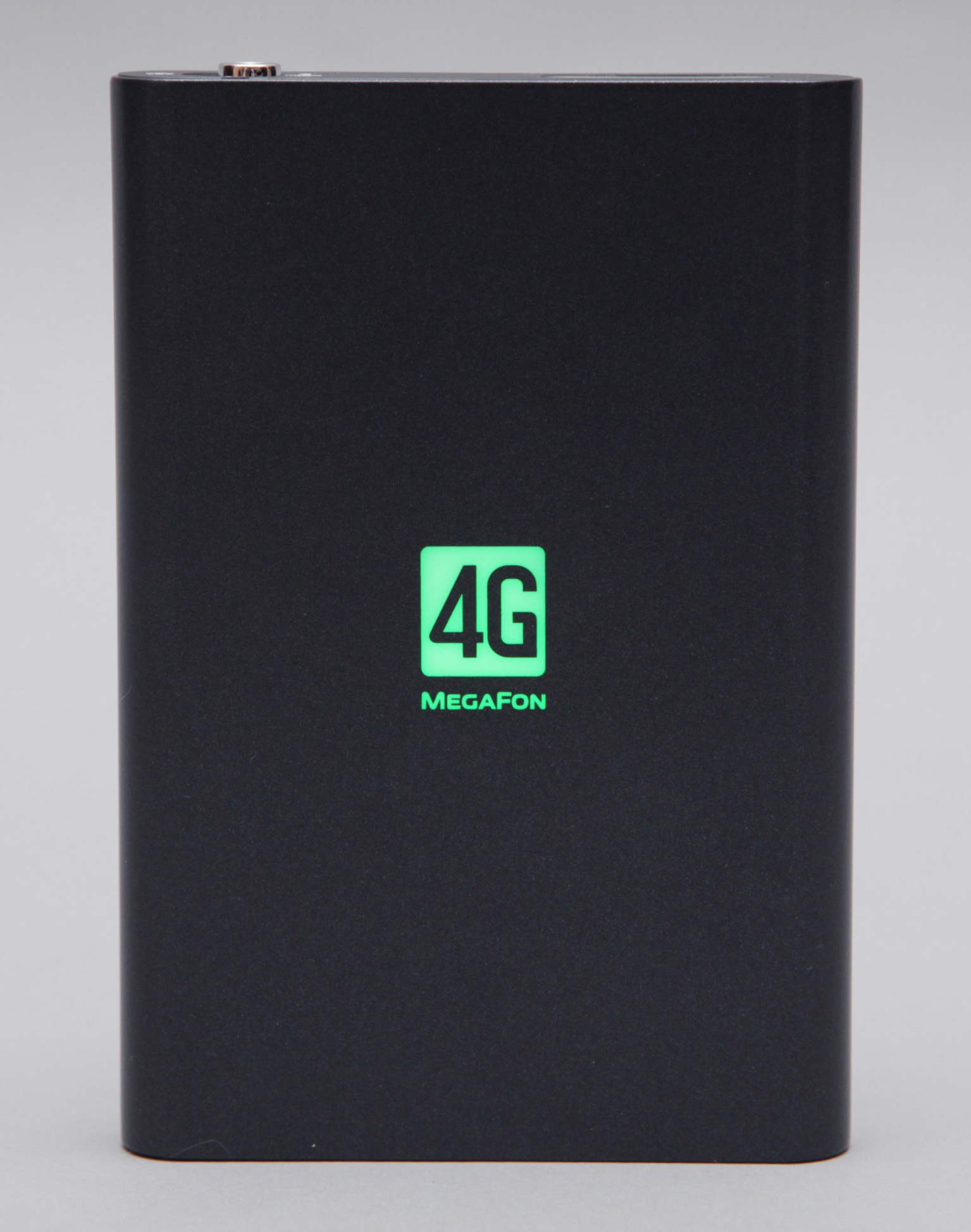
Routerul este echipat cu un conector USB pliabil, pentru a-l deschide, trebuie doar să trageți de un pervaz special prevăzut. Balamaua este suficient de strânsă, conectorul nu atârnă. 

Sub conectorul flip se ascunde un slot pentru o cartelă SIM. Trebuie să spun că am întâlnit unele nuanțe la instalare. Am introdus cartela SIM în fantă și am împins-o până la capăt până când capătul său s-a aliniat cu decupajul din carcasă. Slotul s-a dovedit a fi încărcat cu arc și cardul s-a mutat înapoi cu 2-3 milimetri. Hotărând că este necesar, am pornit routerul. Cu toate acestea, el a raportat că cartela SIM nu a fost instalată. Ilustrațiile din instrucțiuni și formularea „sfârșitul cartelei SIM ar trebui să fie vizibil sub marginea carcasei” m-au convins, de asemenea, că am făcut totul corect. S-a dovedit că atunci când instalați o cartelă SIM, trebuie să o înecați adânc în carcasă, astfel încât zăvorul să funcționeze și cardul să fie fixat. Și nu o poți face cu degetul decât dacă ai unghii suficient de lungi.
Apropo, nici scoaterea unei cartele SIM nu este foarte convenabilă: atunci când o apăsați, aceasta este scoasă din zăvor și sub acțiunea unui arc se târăște până la acei 2-3 milimetri, dar trăgând-o mai departe cu dvs. degetul nu este întotdeauna posibil din cauza frecării în interiorul slotului și a caracterului alunecos al cartelelor SIM în sine. Trebuie să te agăți de el cu ceva ascuțit. 
Când conectorul USB este închis, cu acesta reversul este disponibilă o priză microUSB, astfel încât să puteți conecta modemul cu un cablu adecvat dacă din anumite motive o conexiune directă este dificilă sau nedorită. Încărcarea routerului este posibilă atât prin conectorul USB, cât și prin portul microUSB. 
O caracteristică notabilă a acestui router este utilizarea unui afișaj nu pe cristale lichide, ci pe cerneală electronică. În mod oficial, aceasta servește la economisirea energiei bateriei. Nu sunt sigur cât de semnificative sunt economiile, dar soluția, sincer, nu este laudată.
Când routerul este oprit, afișajul arată nivelul bateriei. Când este activat, se adaugă desemnarea modului de operare (2G / 3G / 4G) și nivelul de recepție în forma tradițională „celulară”. 

Singurul control extern al routerului este comutatorul glisor. Când este mutat în poziția din stânga, accesul hibrid este activat, ceea ce presupune posibilitatea conectării simultane a utilizatorilor prin Wi-Fi atât cu parolă, cât și fără. În total, sunt posibile până la 10 conexiuni simultane, limitele pentru ambele tipuri de conexiune sunt modificate în setări. Mutarea cursorului în poziția corectă activează numai modul de acces fără parolă. În poziția centrală, routerul este oprit. 
Acordați atenție punctului roșu care este vizibil când mutați glisorul spre stânga - acesta este butonul pentru a reporni routerul. 
În general, designul glisorului nu este foarte reușit: acesta iese dincolo de corpul routerului și comută foarte ușor. În consecință, într-o geantă sau buzunar, pornirea accidentală este mai mult decât posibilă, drept urmare, la momentul potrivit, vă puteți găsi fără comunicare cu un dispozitiv descărcat.
Setări
Când îl porniți pentru prima dată, routerul devine vizibil ca un punct de acces numit Megafon, nu este necesară nicio parolă. După conectare, trebuie să tastați orice adresă în browser, după care veți fi dus la panoul de control al routerului. Ulterior, îl puteți introduce oricând la status.megafon.ru. Antetul paginii afișează modul curent de funcționare (2G / 3G / 4G), traficul primit și dat și nivelul bateriei. Setările sunt împărțite în trei file (toate liste ascunse cu setări suplimentare):Stare. Aici sunt informații despre modul curent munca, viteza de recepție și returnare, durata sesiunii, adresa IP și soldul contului.
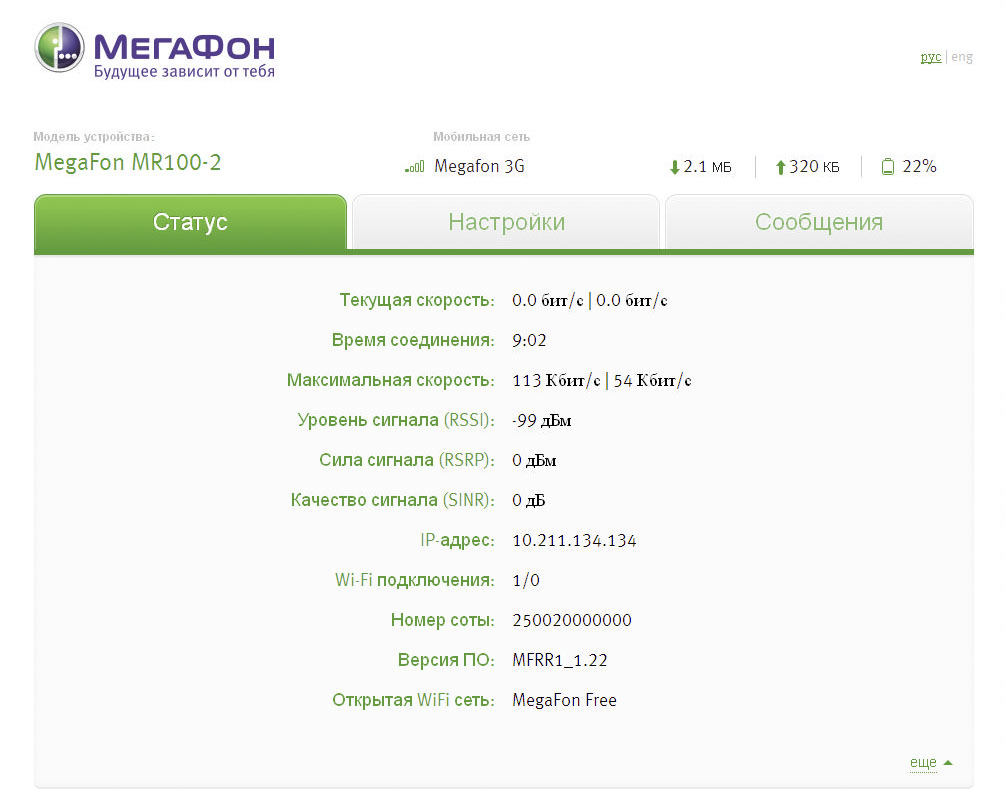
Setări. Aici vă puteți seta numele pentru router, puteți activa accesul prin parolă, puteți modifica limitele de conexiune cu și fără parolă și puteți seta modul de selecție a rețelei. 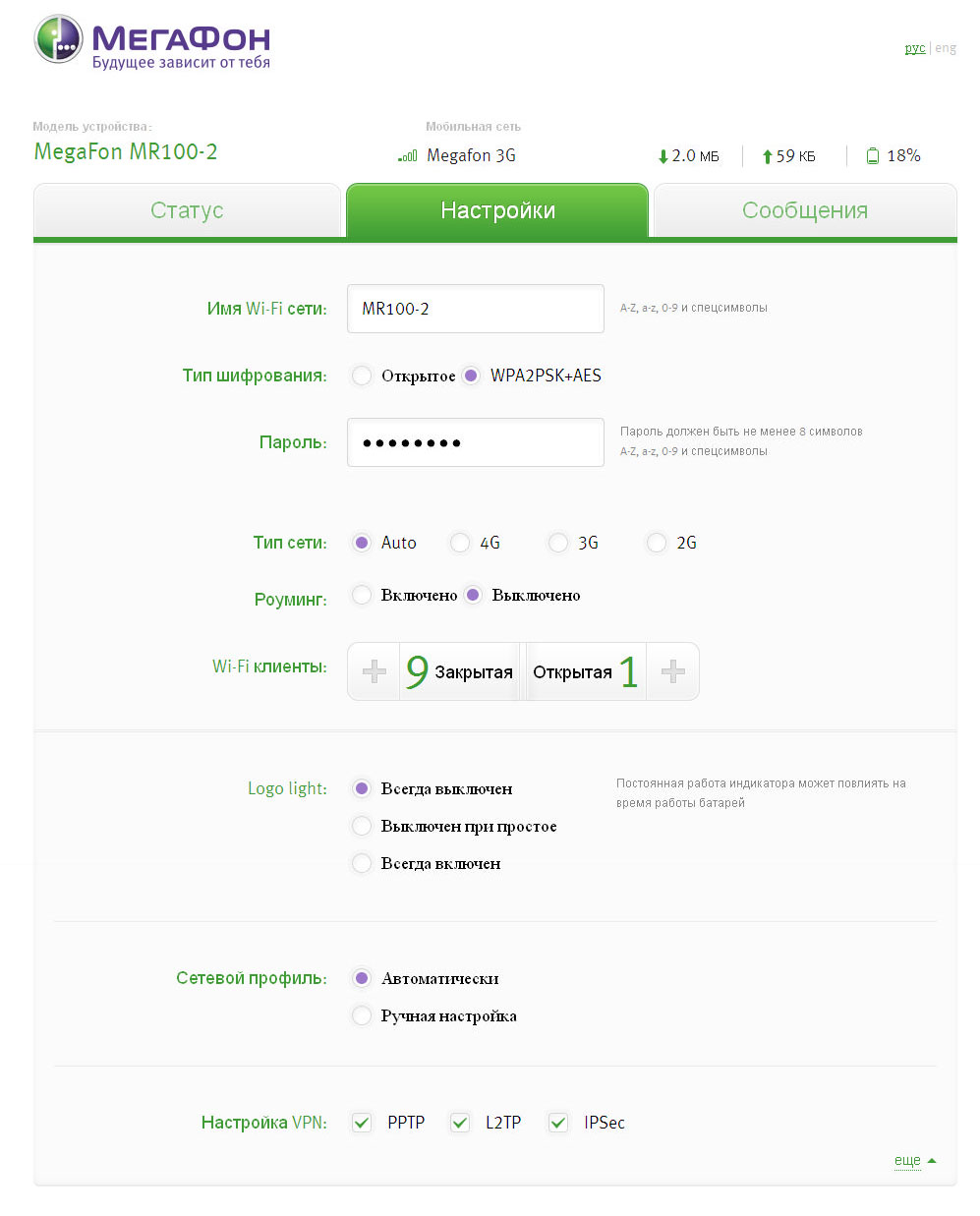
Mesaje. Această secțiune este folosită pentru a vizualiza mesajele de serviciu și pentru a gestiona servicii disponibile folosind cereri USSD. 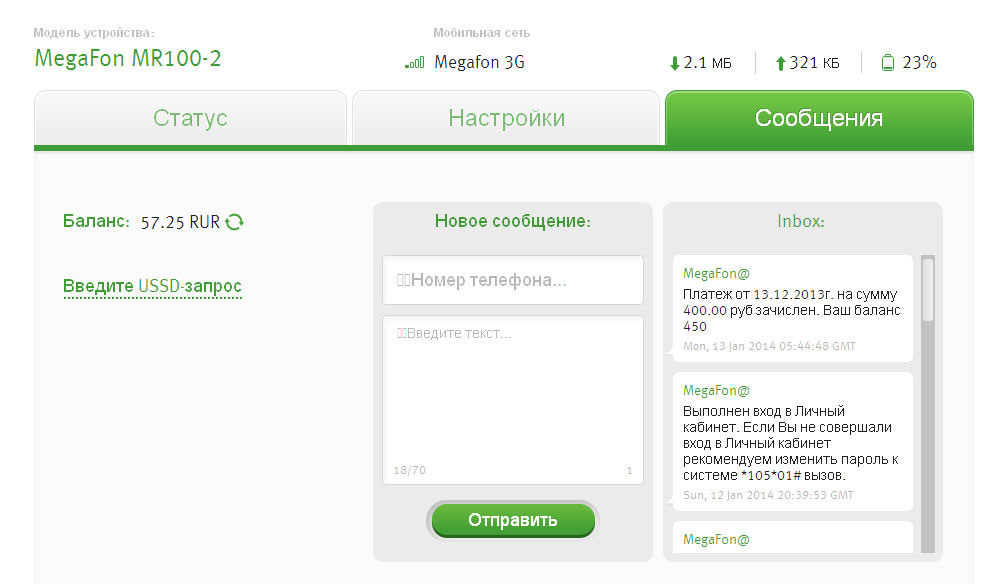
În mod implicit, o altă filă cu setări nu este vizibilă în panou, apare doar când accesați status.megafon.ru/advanced : 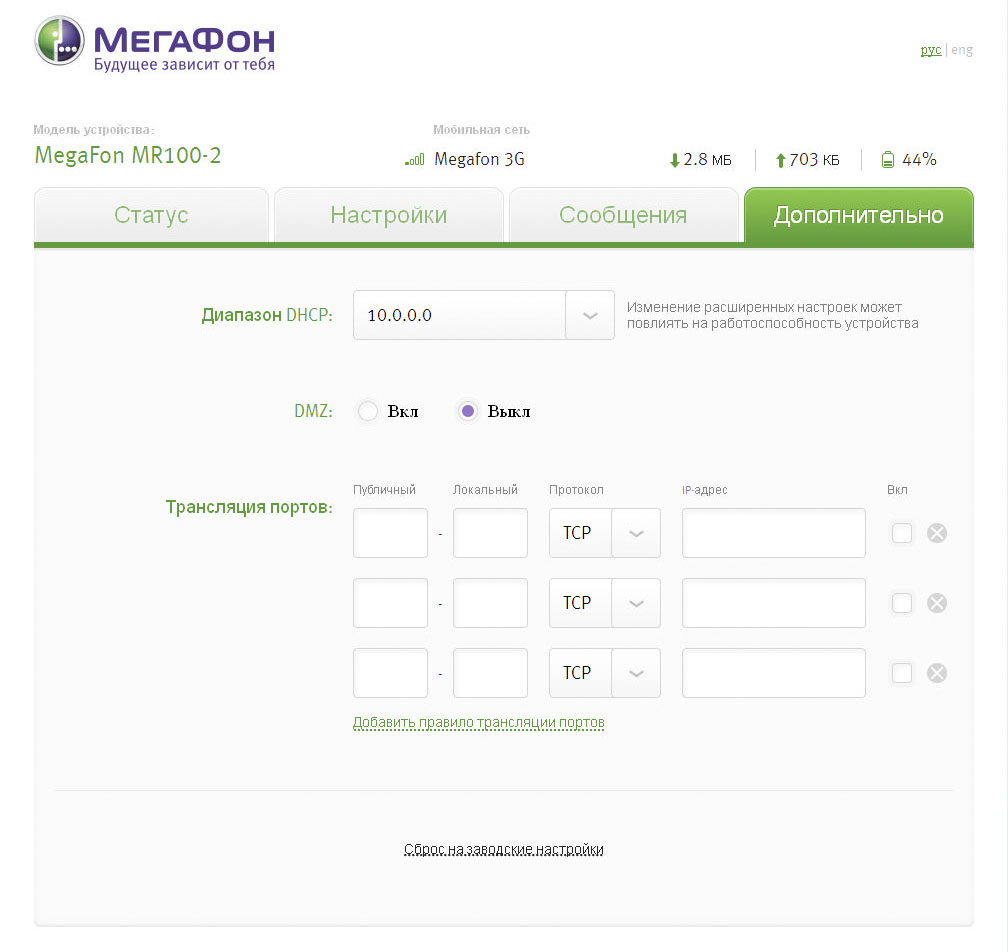
Viteză și stabilitate
LA mod automat routerul se conectează la rețea destul de repede, la aproximativ 10 secunde după ce a fost pornit. În timpul testării în diferite districte din Moscova și Khimki, viteza medie de recepție în 3G a fost de 480 kbps, în 4G - recepție de până la 23 Mbps, încărcare până la 1,5 Mbps.În unele zone ale orașului a fost necesar să forțați routerul să treacă în modul 4G, deoarece atunci când nivelul semnalului era scăzut în modul automat, acesta se conectează la 3G. În astfel de situații, conectarea la rețea a durat până la 5 minute.
În mod subiectiv, viteza de încărcare a paginii cu recepție 4G fiabilă nu diferă de viteza cu o conexiune prin cablu. Desigur, la încărcare fișiere mari, de exemplu, filme, diferența devine evidentă.
Timpul de lucru
A durat 1 oră și 55 de minute pentru a încărca complet bateria. Fiind pornit constant în modul 4G și cu navigare periodică pe Internet (aproximativ 4-5 ore în total), routerul a durat 13 ore și 10 minute.Concluzie
În general, MR100-2 a făcut o impresie foarte favorabilă. Dintre aspectele pozitive, este de remarcat o baterie încăpătoare, Viteza buna lucru în rețeaua 4G, capacitatea de a alege între selectarea automată și forțată a modului de operare, design elegant, Dimensiune compactă. Dintre deficiențe, poate cea mai vizibilă este posibilitatea unui transfer involuntar al comutatorului glisor în modul de funcționare și descărcarea bateriei. Iar capacitatea de a comuta instantaneu la modul punct de acces deschis face ca MR100-2 buna alegere pentru utilizare de către întreaga familie sau cu prietenii.MegaFon MR100-2 (Yota Many)- este o continuare a liniei 4G routere mobile de la Megafon. De data aceasta, producătorul dispozitivului este Gemtek Electronics și Mâna lui Yota dispozitive. Practic nu există diferențe între MegaFon MR100-2 și Yota Many, de fapt sunt unul și același dispozitiv. Prima diferență este că routerul Megafon este vândut în două culori: alb și negru, iar Yota este doar alb, a doua diferență în Yota Many este că abilitatea de a selecta modul de rețea 2G / 3G / 4G este blocată programatic - funcționează doar în gama 4G, Megafon MegaFon MR100- 2 nu are această limitare. În caz contrar, aceste routere sunt identice.
De asemenea, este de remarcat faptul că Router-ul, împreună cu portul micro-USB, are propriul conector USB cu mecanism rotativ pentru încărcare direct din portul USB. Ambele routere sunt vândute blocate sub operator. Dar site-ul nostru vă va ajuta debloca MegaFon MR100-2 (Yota Many). Routerele sunt vândute la un preț de 4900 de ruble.
În timpul testării, experții noștri nu au găsit reclamații. Durata de viață a bateriei a fost cu adevărat surprins, iar dacă routerul este în modul de repaus, atunci îl puteți lăsa în siguranță fără reîncărcare timp de o lună, deoarece pur și simplu nu există consum de energie în acest mod.
Retrageți dacă este necesar, resetare parola wifi, iar când este conectat la un computer cu prin USB cablul pornit card de retea i se atribuie o adresă IP din subrețeaua 169.XXX.XX.XX.
1. Deci, descărcați firmware-ul oficial sub modemul dvs., setați glisorul în poziția de rețea deschisă.
2. Conectați-vă la modem prin Wi-Fi (nume rețea: Megafon Free) și în browser accesați pagina: http://192.168.226.2/update și specificați calea către fișierul firmware. Procesul de firmware durează 3-5 minute.
3. După firmware, conectați modemul la computer prin cablu USB- și așteptați ca driverele să fie instalate adaptor de retea. Verificați ce adresă ip vi s-a atribuit, dacă din subrețeaua 10.X.X.X, atunci sunteți pe drumul cel bun.
4. Accesați interfața web a modemului pe pagina http://10.0.0.1/advanced și selectați „restaurează setările din fabrică”.
5. După ce resetarea este finalizată, va trebui să atribuiți un „Nume Rețele WiFiși setați o nouă parolă.
Principalele caracteristici tehnice:
Rata de transfer de date în rețeaua 4G: Recepție: până la 100 Mbps. Transmisie: până la 50 Mbps.
Conexiune Wi-Fi pentru până la 10 dispozitive
Ecran cu cerneală electronică de 1,3".
Gestionarea routerului prin interfață web
Baterie: Li-Ion/Li-Pol, 2100 mAh
Frecvențe acceptate (MegaFon MR100-2)
Rețea 2G: GSM 1800 / GSM 1900 / GSM 850 / GSM 900
Rețea 3G: UMTS 2100 / UMTS 900
Rețea 4G (LTE): LTE 2600 / LTE 800
Operare offline
Lucrează fără reîncărcare în modul de descărcare a fișierelor - până la 5 ore,
Vizionați videoclipuri în flux la calitate HD - până la 10 ore,
Schimb de date și sincronizare cu un smartphone - până la 24 de ore
Sisteme de operare:
Suport OC Windows XP SP3, Windows Vista SP1/SP2, Windows 7, Windows 8, Debian, Fedora, Mac OS, OpenSUSE, Ubuntu.
caracteristici fizice
Dimensiuni: 97x66x13mm
Greutate: 99 g
În plus
Suport pentru hărți memorie microSD- dispărut
Adresă IP implicită: 10.0.0.1
Format card SIM - microSIM
Deblocați / deblocați MegaFon MR100-2 (Yota Many).
Așa cum a fost scris mai devreme, routerul MegaFon MR100-2 (Yota Many) este blocat să folosească numai cartelele SIM ale operatorilor nativi, după efectuarea pașilor de mai jos, routerul tău va fi deblocat și poți folosi orice cartelă SIM.
Toți pașii de mai jos sunt efectuati pe firmware de stoc, dacă al tău este diferit, atunci în primul rând returnează versiunea din fabrică și apoi treci la pasul următor.
1. Descărcați programul Many Reader Tool: (parola la arhivă: 3ginfo)
2.3. Dezarhivați arhiva și rulați aplicația.
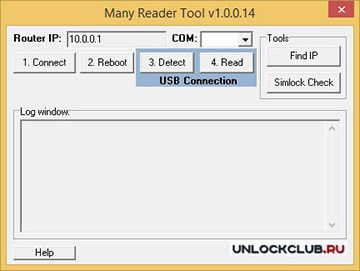
4. Conectați-vă la router prin WiFi ( această condiție este obligatorie). Pentru orice eventualitate, verificați dacă puteți accesa interfața Web a routerului de pe un computer. Apoi apăsați butonul " 1.Conectează-te". Dacă totul a mers bine în fereastra de jurnal, veți vedea ceva de genul:
Nume dispozitiv: MegaFon MR100-2
Versiune de firmware: MFRR1_1.36, build=75, time=12/13/2013 1:24:38.06
IMEI: 358916043037634
Serial: 1336C3000B8F
Transfer: OK
Rezultat: OK
Vă rugăm să reporniți routerul...
5. Dupa apasarea butonului 1, in router a fost activat portul COM prin care vom citi date in urmatorii pasi. Dar pentru ca acesta să apară, trebuie să reporniți dispozitivul. Apasa butonul " 2. Reporniți", după apăsarea pe care routerul se va reporni. În același timp, veți avea o fereastră ping pentru a controla vizual când routerul este conectat și când intră în repornire. Vă rugăm să rețineți că, după repornirea routerului, este posibil să fie necesar să vă conectați manual la el din nou prin WiFi, deoarece Windows uneori nu poate face acest lucru automat.
6. Asigurați-vă că routerul a repornit și că aveți acces la el din nou prin interfața Web.
7. Descărcați și instalați-le pe computer. Pentru a instala, trebuie să despachetați această arhivă și să rulați fișierul DriverInstaller.exe, apoi faceți clic pe butonul Instalare din fereastra care apare și așteptați finalizarea procesului.
8. Conectați routerul la computer prin USB, dacă ați făcut totul corect, atunci în managerul de dispozitive veți vedea Port COM cu titlul ALCATEL HS-USB Android DIAG 902D.
9. Apăsați butonul din program Detecta. După aceea, toate porturile COM disponibile în sistem vor fi afișate în lista derulantă.
10. Selectați portul COM al cărui număr l-ați memorat în Device Manager și faceți clic pe " 4 Citiți„. Ca răspuns, programul ar trebui să emită IMEI și Bloc criptat.
În urmă cu câțiva ani, am încercat deja să trec la un laptop ca dispozitiv principal de lucru. Unul dintre principalele motive care au împiedicat încercarea a fost lipsa unui sistem constant, de înaltă calitate și internet rapid oriunde ma duc. Au existat, fără îndoială, soluții la această problemă, dar nu mi-au satisfăcut niciodată micile nevoi, în general. Dar asta a fost atunci.
Acum am în mâini (scuze, în buzunar) o cutie mică de plastic în tonuri de negru și argintiu, purtând denumirea disonantă MegaFon MR100-1 și fiind un dispozitiv foarte cu două fețe din multe puncte de vedere, când fiecare plus are propria contragreutate. sub forma unui minus.
Pentru început, acesta este un modem 3G / 4G care funcționează în rețelele operatorului Megafon. Dar este și un router Wi-Fi capabil să ofere acces la Internet la zece dispozitive (deși în acest mod cu siguranță nu ar trebui să contați pe vreun timp de funcționare sănătos, decât dacă, desigur, este conectat la un încărcător).
Cum? Sau experiență de viață reală
Una dintre principalele diferențe care îl deosebește de concurenți este suportul pentru rețele 2G / 3G, deoarece rivalii nu sunt capabili de acest lucru (iar prevalența LTE în țara noastră lasă încă de dorit). Datorită versatilității acest aparat ar putea deveni însoțitorul meu zilnic și constant pe tot parcursul zilei - cu dimensiuni egale cu orice telefon în urmă cu trei - patru ani (54,5 x 100 x 13,2 mm, greutate - 85 g), este ușor să-l așez într-o geantă, geacă de buzunar, jachetă sau pur și simplu în blugii omniprezenti. Pe de altă parte, cu asemenea dimensiuni, aș dori să am o baterie mai încăpătoare - o baterie standard de 1430 mAh este suficientă doar pentru 3,5-4 ore de funcționare cu un dispozitiv conectat constant (și din când în când se alătură al doilea fata unui telefon mobil), deoarece este înlocuibil și cu siguranță veți putea achiziționa un al doilea sau al treilea rezerv pentru a vă oferi acces la World Wide Web 24 de ore pe zi.


Da, da, vederea nu te dezamăgește și nu există nicio greșeală de scriere în text. Exact telefon mobil a făcut o pereche bună de dispozitive conectate la mediul laptopului. Faptul este că acest dispozitiv specializat își desfășoară activitatea principală - accesul la Internet - cu un bang, iar calitatea recepției semnalului (și, în consecință, rata de transfer de date) ocolește aproape întotdeauna toate telefoanele, oferind o soluție stabilă și aproape deloc. Comunicarea „scăderea” chiar și în condițiile dificile ale Moscovei suprapopulate. Singura nemulțumire pe care am avut-o în timpul testării a fost funcționarea routerului la o viteză mare de mișcare - fie că este o mașină care se mișcă cu o viteză de 60 - 80 km/h sau un metrou, conexiunea la internet slăbește imediat, se ofilește și moare, deși telefonul, la rândul său, funcționează destul de bine (stabil, dar încet).
După cum am spus, acesta este un dispozitiv cu două fețe, așa că îmi propun să trecem fără probleme de la avantaje la dezavantaje.
Mă plâng de materiale și de calitatea construcției - dispozitivul scârțâie vizibil în mâini chiar și la compresie ușoară, frecare și răsucire, iar plasticul este foarte, foarte ieftin și cu mare bucurie adună absolut toate urmele lăsate de degete. Urât, „gol”, lucios în față și aspru în spate, te face imediat să înțelegi că este fabricat în China, și deloc unde este fabricat Meizu MX2 sau oricare dintre cele mai recente flagship-uri Huawei. Nu, aceasta este o „Chină” veche, neplăcută și de proastă calitate, familiară tuturor încă din copilărie. În mod surprinzător, un router similar de la Yota, care are chiar același „corp”, este fabricat dintr-o rasă mai nobilă de culturi de plastic. Mai mult, dispozitivul se încălzește vizibil în timpul utilizării prelungite sau la încărcarea conținutului greu (de exemplu, un videoclip HD), dar aceasta este o situație standard pentru acest tip de dispozitiv.



A doua critică este viteza de pornire a dispozitivului: 39-40 de secunde pentru pornirea directă și încă aproape 10 pentru a determina rețeaua (aceasta, după părerea mea, este prea lungă, foamea de informații nu așteaptă și îl arde pe nerăbdător tergiversar).
A treia (și cea mai importantă) plângere este imposibilitatea dispozitivului de a funcționa cu MacOS prin utilitarul oficial. Dacă dintr-un motiv oarecare nu doriți să participați la o bacanală wireless din anumite motive (de exemplu, o încărcare scăzută a bateriei routerului), atunci când este conectat, routerul poate începe să se încarce dacă are suficientă putere (și pentru aceasta aveți nevoie de să ocupe cât două porturi USB, care, de exemplu, sunt ale mele MacBook Air nu este posibil din cauza lipsei a două USB în apropiere), dar nu va funcționa ca modem sub niciun pretext. Deci, se dovedește că există doar wifi wireless conexiune, care, după cum am spus, nu este întotdeauna convenabilă și chiar nu întotdeauna posibilă.
Când conectați dispozitivul la o mașină Windows, totul se întâmplă destul de bine și rapid: software-ul necesar este instalat, modemul pornește și puteți începe să lucrați.

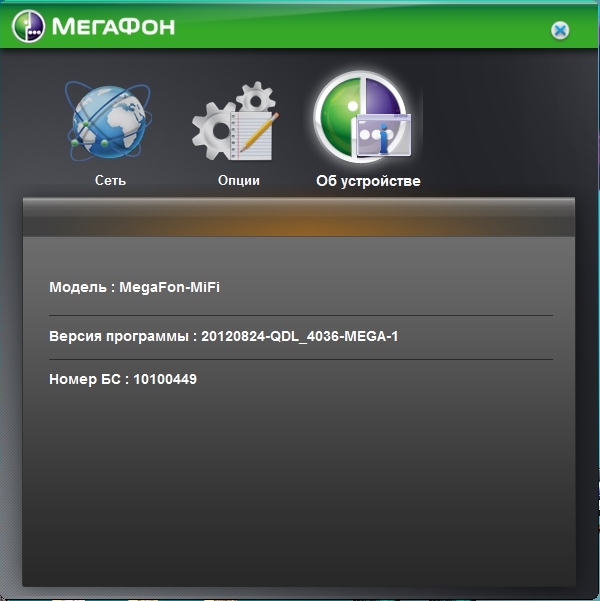
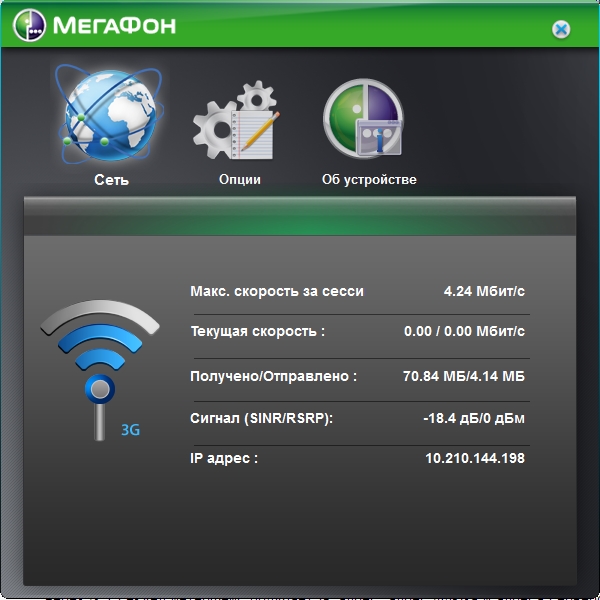
Echipamente
Dispozitivul vine într-o cutie mică de carton, care, pe lângă routerul în sine, include și: ghid rapid utilizator, cablu de date, încărcător pliabil, baterie. Pentru a funcționa, aveți nevoie de o cartelă SIM care acceptă rețele 4G de la operatorul Megafon (în acest caz, am folosit un tarif care costă 990 de ruble/lună și care include 10 GB de trafic disponibil [se atașează încă 1 pentru rezidenții din Rusia]); viteza maxima limitat la 10 Mbps), parola implicită este 12345678.


Comenzi, interfață și afișaj
Dispozitivul în sine este o cutie minimalistă care poartă doar două butoane - pornit / oprit (pentru a efectua oricare dintre aceste acțiuni, trebuie să țineți apăsată tasta timp de 3 secunde și apoi să o eliberați) și să activați punctul WPS (metoda de pornire este similar cu cel precedent). Ecranul, în ciuda dimensiunilor sale ridicole conform standardelor actuale, afișează întregul Informații importante(modul de rețea, mesajele primite, numele operatorului, nivelul bateriei, modul de funcționare și numărul de dispozitive conectate). Vizibilitatea în lumină puternică este extrem de scăzută elemente grafice practic nu există și nimic nu distrage atenția de la informațiile principale.


Nu există setări pe dispozitivul în sine, totul se face prin interfața web, ceea ce, totuși, este logic - totul este exact la fel ca pe omologii „adulti”.
Interfață web, opțiuni și setări
Intrând în bara de adresa browser 192.168.10.1, veți fi direcționat către pagina de conectare a routerului, unde trebuie să introduceți standardul autentificare-parolă admin admin.
Dintre funcțiile principale, aș dori să remarc capacitatea de a selecta rețele în care routerul ar trebui să funcționeze - dacă orașul dvs. are o infrastructură LTE slab dezvoltată, puteți limita frecvențele de operare ale rețelei 2G / 3G pentru a reduce consumul de energie al dispozitivul.
Sunt disponibile și funcții precum salvarea backup setările routerului pentru a-l încărca după resetarea sau actualizarea firmware-ului dispozitivului, resetarea la setările din fabrică, limitarea adreselor MAC disponibile, gestionarea dispozitivelor conectate, configurarea redirecționării portului, lucrul cu mesajele SMS (trimiterea, citirea primite, ștergerea; chiar și schițele sunt acceptate ), agenda de adrese.
Actualizarea firmware-ului
În ciuda faptului că proba de testare a fost deja instalată ultima versiune firmware, din cauza incapacității de a accesa setările, s-a decis să refacă dispozitivul - în același timp și să vă arate întregul proces.
De fapt, firmware-ul în sine este descărcat de pe site-ul oficial megafon.ru de pe pagina dispozitivului în sine (ambalat în * .rar-archive). Tot ceea ce vă trebuie este să îl descărcați, să conectați routerul printr-un cablu USB (dispozitivul trebuie să fie pornit), să închideți toate conexiunile și să începeți procesul de intermitent în sine. Totul se întâmplă automat și nu necesită nicio intervenție din partea ta.
Indicatori de viteza
Am scris deja de mai multe ori că nu-mi plac benchmark-urile (care, de fapt, este notoriul test de viteză speedtest.net), totuși, am făcut mai multe măsurători într-o rețea 3G; rezultatele au variat foarte mult de la test la test, dar chiar și pentru mine, într-o clădire mare, unde toată lumea dispozitive mobile trece, acest router a arătat 2-4 Mbps suficienți pentru navigarea confortabilă. În general, vorbind despre cazul utilizatorului, acesta a constat în citirea site-urilor, lucrul cu mailul prin interfața web Gmail, schimbul de fișiere „ușoare” prin Dropbox; vizionat ocazional videoclipuri YouTube în 720p și 1080p - nu a lipsit viteza sau vreun disconfort, totul s-a întâmplat rapid și fără așteptări dureroase.
Dar caracteristica principală router - abilitatea de a lucra într-o rețea LTE - m-a dezamăgit, chiar și după ce a intermit și resetare completă Nu am putut obține un dispozitiv nici în centrul Moscovei, nici la cele două periferii ale unei conexiuni 4G, ceea ce este ciudat, din moment ce alți observatori aveau unul. Nu pot fi sigur, dar cel mai probabil există un defect în proba de testare.
Concluzie
MegaFon MR100-1 este un dispozitiv bun. Chiar mai degrabă aparat bun. Dacă sunteți mulțumit de timpul de funcționare nu foarte lung și de asamblarea mediocru, vă puteți îndrepta atenția către acest router Wi-Fi 3G / 4G. Da, nu uitați de cost - la un preț de 4900 de ruble. (și asta, pentru o clipă, 164 de dolari) acest dispozitiv nu este atât de frumos, în condițiile în care concurenții oferă dispozitive similare ca caracteristici pentru o sumă mai mică. Cu toate acestea, această cutie a devenit un mare partener „de zi cu zi” pentru mine și, cel mai probabil, va deveni și pentru tine.
Dacă găsiți o eroare, evidențiați o bucată de text și faceți clic Ctrl+Enter.
În fața noastră este un dispozitiv de fabricație chinezească Megafon MR100 2, care se caracterizează prin productivitate ridicată și eficiență energetică. Folosind acest router de buzunar, utilizatorii pot folosi în mod activ internetul pe tot parcursul zilei. Să aruncăm o privire mai atentă la cum să configurați corect routerul.
Router de buzunar grozav cu o funcționalitate excelentă
- EDGE, GPRS;
- 99 grame;
- baterie incorporata, 2100 mAh;
- 150 Mbps;
- durează 2 ore pentru a se reîncărca;
- suport pentru standardele 4G, 3G, 2G;
- 5 ore autonom;
- baterie Li-Ion;
- 16 ore cu surfing ocazional;
- conectori microUSB, USB.
Setul include o cartelă SIM, dispozitivul în sine și instrucțiuni.
Conexiune
Primul pas în configurarea Megafon MR100 2 este conectarea cartelei SIM. Introduceți cardul în slotul gândit pe carcasa routerului. Acum încărcați bateria sau conectați echipamentul la rețea.
Toate manipulările de configurare sunt efectuate într-o interfață convenabilă. Nu este greu să intri în el, introduceți 10.0.0.1 sau status.megafon.ru în browser. Totul va funcționa imediat, nu sunt necesare parole.
Interfață și configurare
Odată ajuns în interfața dispozitivului Megafon MR100 2, veți vedea trei file principale care vă vor ajuta să configurați corect dispozitivul: mesaje, setări, stare. În secțiunea „Mesaje”, folosind solicitările USSD, puteți gestiona servicii aditionale. În plus, utilizatorii de aici vizualizează mesajele de serviciu.
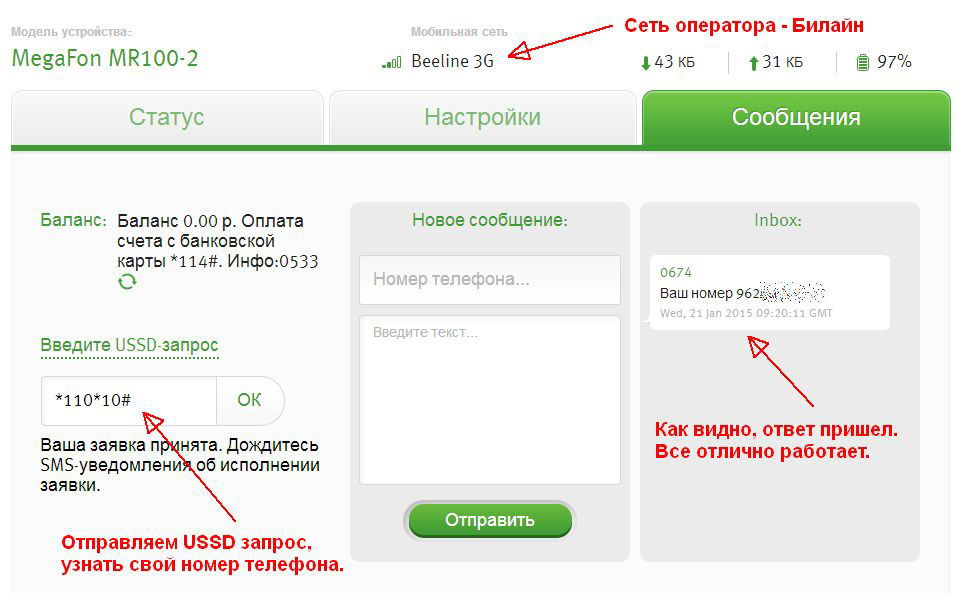
Panoul „Setări” este necesar pentru a redenumi dispozitivul, pentru a modifica limitele de conexiune fără o parolă și, odată cu acesta, pentru a activa/dezactiva accesul prin parolă, pentru a selecta un anumit mod de rețea.
În ceea ce privește secțiunea „Stare”, vă va ajuta să aflați în ce mod funcționează dispozitivul în prezent, cât de repede sunt trimise și primite pachetele și ce adresă IP utilizați. Tot in status vor fi date despre soldul de pe cont si ora sesiunii.
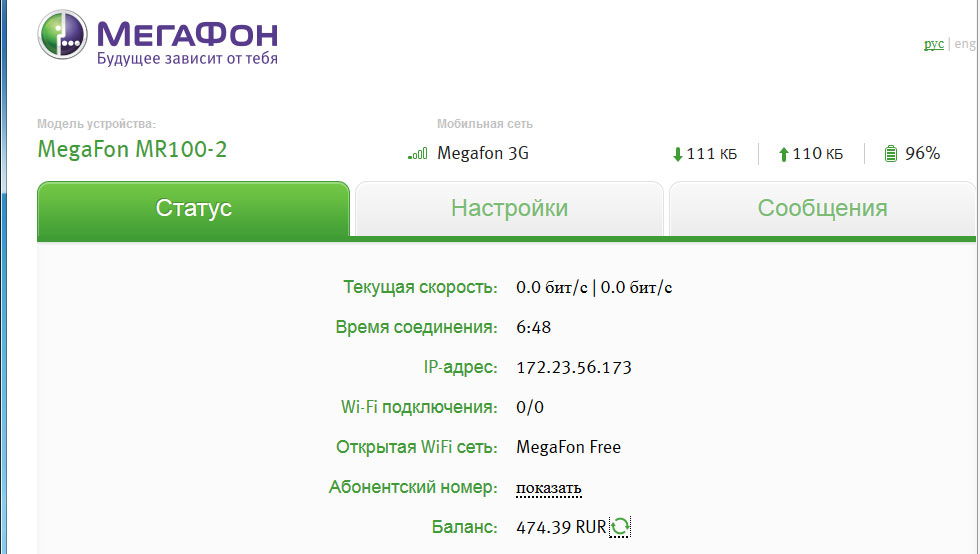
Interfața implicită are și o a patra filă, dar utilizatorul obișnuit nu o va vedea. Fila Avansat pentru dispozitivul MR100 2 se află la status.megafon.ru/advanced. Aici puteți modifica intervalul DHCP, puteți activa sau dezactiva DMZ și, de asemenea, puteți configura traducerea portului.
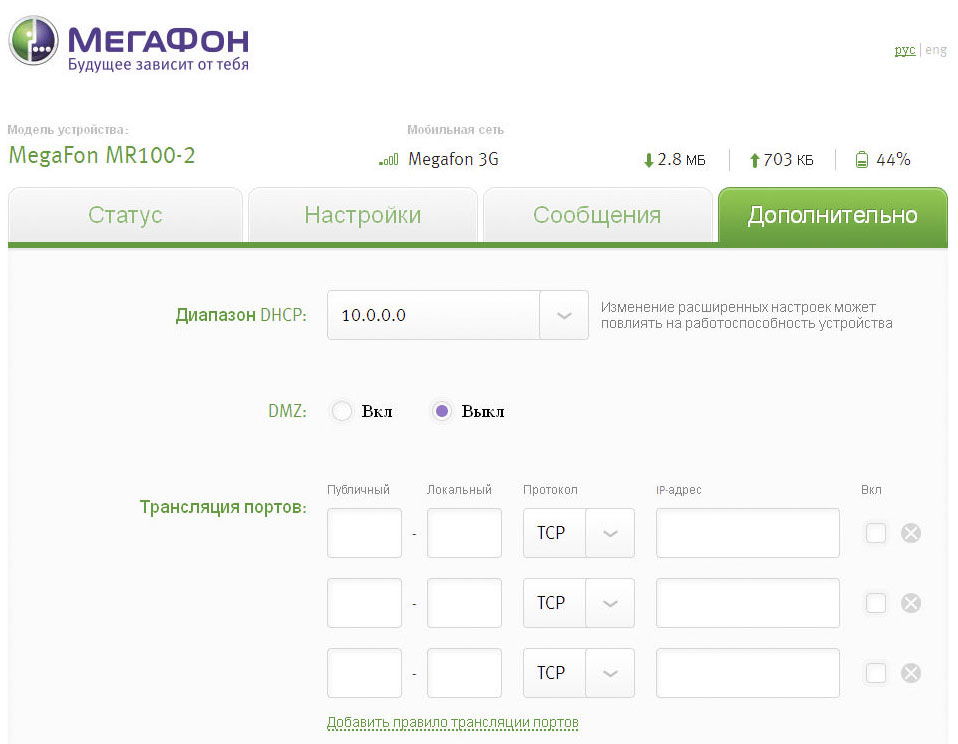
Producătorul a oferit posibilitatea a două versiuni ale interfeței: rusificată și engleză.
Configurare WiFi
Pentru MR100 2, Wi-Fi este configurat la prima conectare. Va trebui să veniți cu un nume pentru Wi-Fi, precum și să setați funcții de securitate. Instrumentul acceptă numai criptarea WPA2-PSK AES și rețele deschise. Există un comutator pe carcasă, cu ajutorul căruia sunt selectate modurile: „Acces public” sau „Normal”. În primul caz, echipamentul creează, pe lângă rețeaua dvs., o alta rețea deschisă cu numele MegaFon Free; în al doilea caz, puteți vedea doar propria rețea securizată sau deschisă. Distribuția poate fi configurată pentru zece utilizatori pe două rețele.